联想IBM服务器U盘启动问题的解决方案
当使用U盘在联想IBM服务器上进行启动时,可能会遇到各种问题导致无法正常启动,以下是一些常见问题的诊断和解决方案,帮助您解决U盘启动设置后无法启动服务器的问题。

确认U盘启动支持
确保您的联想IBM服务器支持从USB设备启动,大多数现代服务器都支持此功能,但较旧的型号可能不支持,请查阅服务器的技术手册或BIOS/UEFI设置以确认支持情况。
制作可启动U盘
创建一个可启动U盘通常需要特定的软件和正确的ISO镜像文件,使用如Rufus或UltraISO等工具,确保U盘被正确配置为启动盘,并且下载的操作系统镜像是完整且未损坏的。
检查U盘格式和文件系统
确保U盘使用的是FAT32或NTFS文件系统,因为这些通常是BIOS/UEFI所支持用于启动的文件系统,exFAT也有可能被支持,但较少见。
调整BIOS/UEFI设置
重启服务器并在启动过程中按下指定的键(通常是F1、F2、Delete或Esc)进入BIOS/UEFI设置:
1、在启动选项中查找“启动顺序”或“Boot Order”并将其中的USB设备或“Removable Devices”设置为第一启动优先级。
2、确保“Secure Boot”或安全启动功能被禁用,否则可能会阻止非签名的U盘启动。
3、检查是否有“快速启动”或“Fast Boot”选项并禁用它,这有时会导致U盘不被识别。
保存更改并重启
在BIOS/UEFI中调整完设置后,保存更改并退出,然后重新启动服务器尝试从U盘启动。
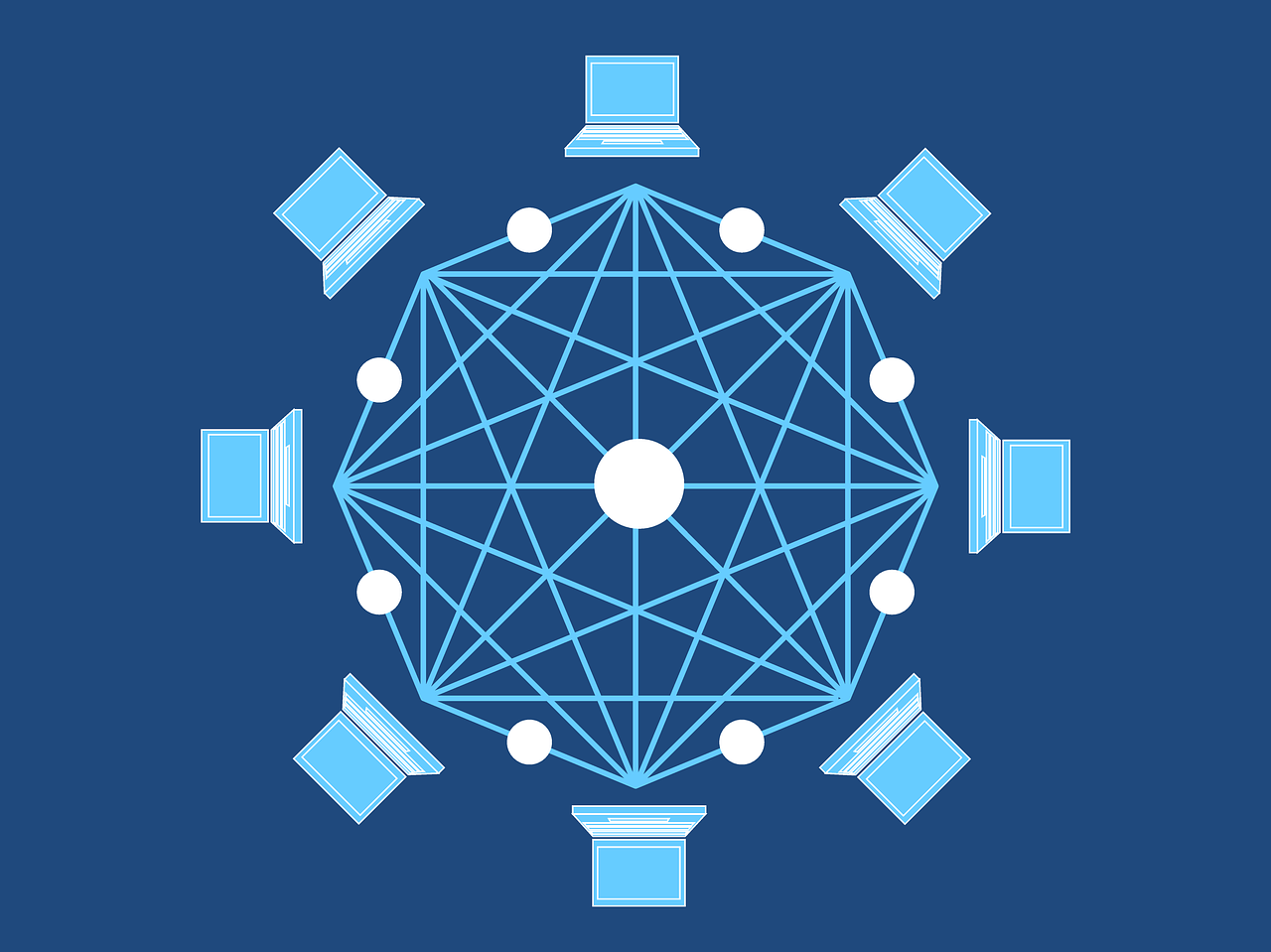
检查硬件连接
确认U盘已经正确插入服务器的USB端口,并没有松动或损坏,尝试使用不同的USB端口以排除端口故障的可能性。
检查U盘完整性和兼容性
尝试使用其他U盘来验证原始U盘是否存在问题,某些特定型号的U盘控制器芯片可能与服务器硬件不兼容,需要尝试其他品牌或型号的U盘。
考虑使用其他启动媒介
假如以上步骤均无效,可能需要使用CD/DVD或SD卡作为替代启动媒介。
寻求专业技术支持
假如问题依旧无法解决,建议联系联想IBM服务器的技术支持团队获取帮助。
相关问题与解答
Q1: 如何确定我的联想IBM服务器是否支持从USB设备启动?
A1: 查看服务器的用户手册或进入BIOS/UEFI设置中的启动选项查看是否列出了USB设备作为启动设备。
Q2: 我可以在U盘上安装哪些类型的操作系统?

A2: 您可以安装Windows、Linux或其他支持从U盘启动的操作系统,重要的是使用正确的安装介质和工具创建启动U盘。
Q3: 假如服务器无法从U盘启动,我该如何排查问题所在?
A3: 按照上述步骤逐一排查,包括检查U盘格式、BIOS/UEFI设置、硬件连接以及U盘本身是否有问题。
Q4: 为什么在调整了BIOS设置后,服务器还是不能从U盘启动?
A4: 可能是由于U盘的兼容性问题或者U盘中的启动文件已损坏,尝试使用其他U盘或重新创建启动U盘,假如所有U盘都无法启动,则可能是服务器硬件问题,需要进一步的技术支持。
如果您有任何疑问或问题,请在下方评论区留言,我们会尽快回复。同时,欢迎关注我们的主页获取更多相关内容,点赞支持我们的工作,感谢您的观看!



评论留言